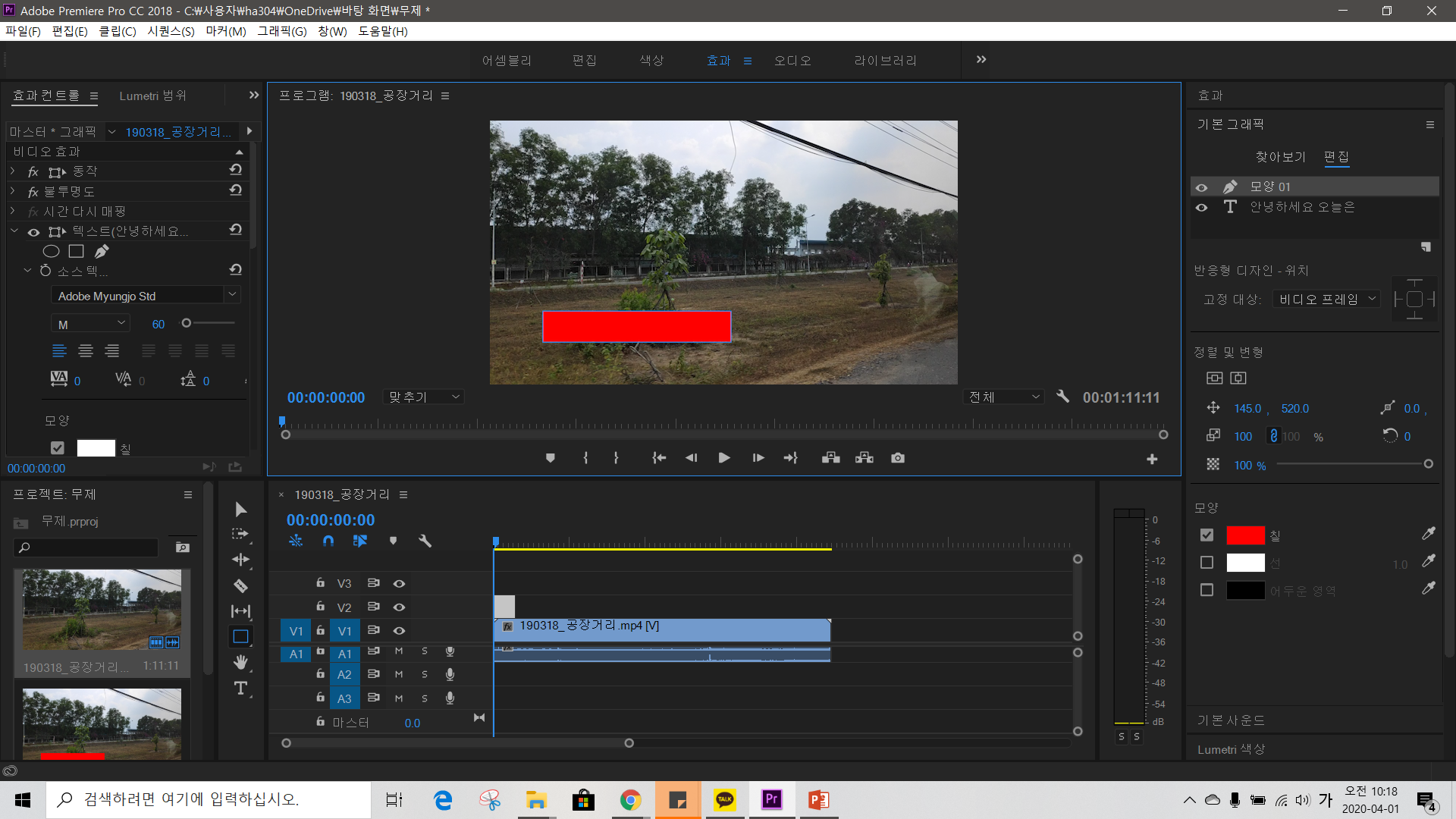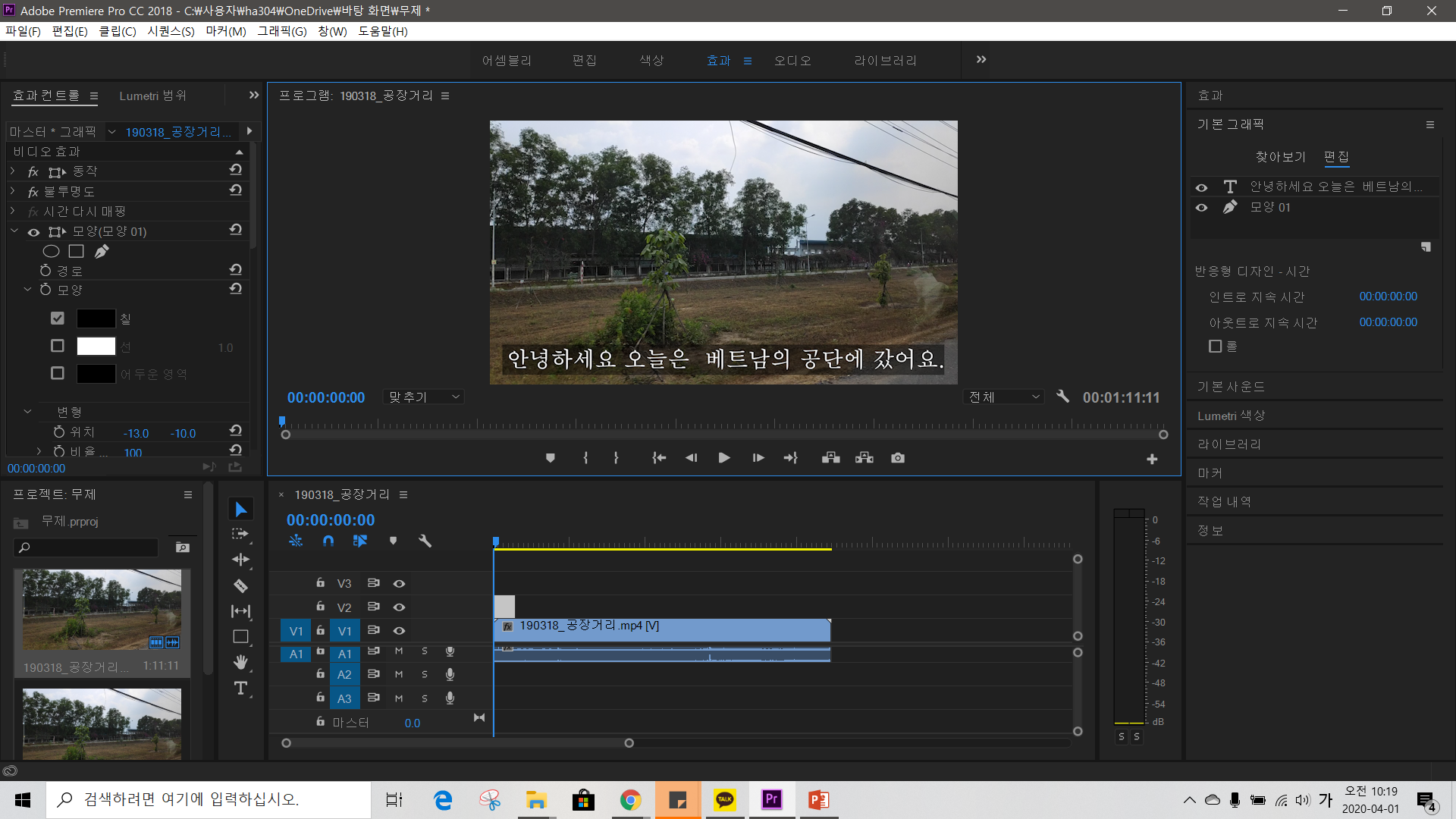어도비 프리미어 영상 전환 및 소리 점점 줄이기
핵심
어도비 프리미어 영상 전환은 효과에서 비디오 전환을 유심히 보면 된다.
궁금한 편집의 경우, 드레그해서, 잘라져 있는 영상에 올려두면 저절로 적용이 된다.
소리 줄이는 것은 영상의 소리 부분을 조금 확대하면 소리 라인이 나온다.
p 버튼을 누르고 포인트를 선택해 주고 V 버튼을 눌러 조절해주면 끝.
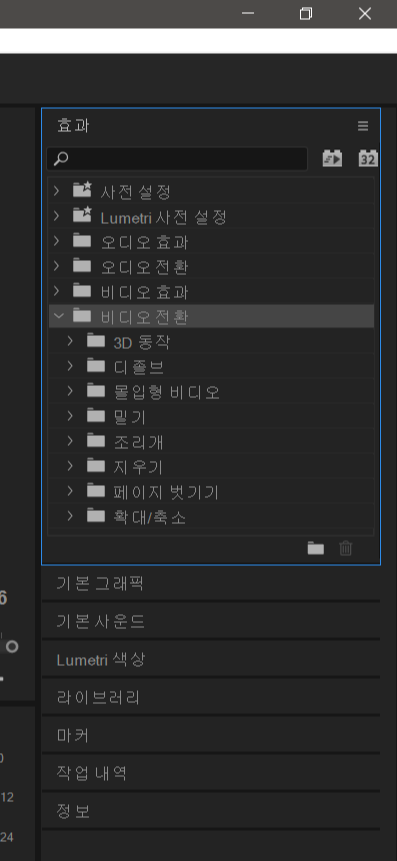
위 : 어도비 프리미어 영상 전환은 효과에서 비디오 전환을 유심히 보면 된다.
아래 : 궁금한 편집의 경우, 드레그해서, 잘라져 있는 영상에 올려두면 저절로 적용이 된다.
적용된 것을 볼 수 있다.
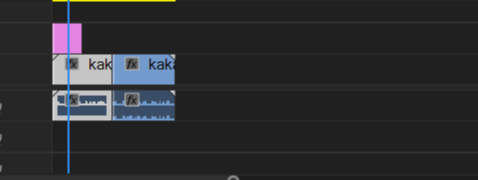

소리 줄이는 것은 영상의 소리 부분을 조금 확대하면 소리 라인이 나온다.
p 버튼을 누르고 포인트를 선택해 주고 V 버튼을 눌러 조절해주면 끝.

'어도비 프리미어 공부' 카테고리의 다른 글
| 15. 어도비프리미어 원본 영상 싱크 밀리는 문제 해결 방법[다음팟 인코더] (0) | 2021.05.25 |
|---|---|
| 14. 어도비 프리미어 예능효과 마리텔 영상, 자막 소스 만들기, 자료 (0) | 2020.04.12 |
| 12. 어도비프리미어 이쁜 자막 넣어보기 (0) | 2020.04.05 |
| 11. 어도비프리미어 유튜브영상용 내보내기 설정 (0) | 2020.04.03 |
| 10. 어도비 프리미어 유튜브 자막 만드는 방법 (0) | 2020.04.02 |